
Menjanakan Permintaan Menandatangani Kekunci dan Sijil (CSR)
Sijil yang dijanakan pada mesin ini tidak mempunyai tandatangan CA, yang boleh mengakibatkan ralat komunikasi dengan sebilangan rakan komunikasi. Untuk meminta sijil dengan tandatangan CA, data permintaan menandatangani sijil (CSR) diperlukan. Pengguna yang log masuk dengan keutamaan pentadbir boleh menjanakan CSR.
Menjanakan Kekunci dan CSR
Anda boleh menjanakan kekunci dan CSR pada mesin. Anda juga boleh memaparkan data CSR pada skrin dan mengeksportnya sebagai fail.
1
Mulakan UI Kawalan Jauh. Memulakan UI Kawalan Jauh
2
Klik [Settings/Registration] pada halaman portal. Tetapan UI Kawalan Jauh
3
Klik [Device Management]  [Key and Certificate Settings].
[Key and Certificate Settings].
 [Key and Certificate Settings].
[Key and Certificate Settings].4
Klik [Generate Key].
5
Klik [Key and Certificate Signing Request (CSR)].
6
Konfigurasikan item yang diperlukan untuk kekunci dan sijil.
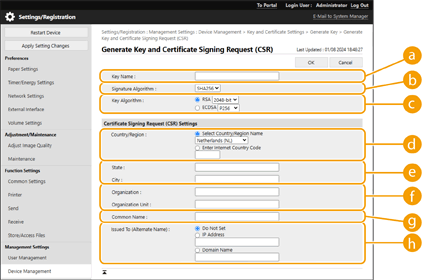
 [Key Name]
[Key Name]Masukkan nama untuk kekunci. Gunakan nama yang akan menjadi mudah dicari apabila dipaparkan dalam senarai.
 [Signature Algorithm]
[Signature Algorithm]Pilih algoritma hash untuk digunakan bagi tandatangan.
 [Key Algorithm]
[Key Algorithm]Pilih algoritma kekunci dan tentukan panjangnya jika [RSA] dipilih, atau tentukan jenis kekunci jika [ECDSA] dipilih.
 [Country/Region]
[Country/Region]Pilih kod negara daripada senarai, atau masukkannya secara langsung.
 [State]/[City]
[State]/[City]Masukkan lokasi.
 [Organization]/[Organization Unit]
[Organization]/[Organization Unit]Masukkan nama organisasi.
 [Common Name]
[Common Name]Masukkan alamat IP atau FQDN.
Apabila melakukan pencetakan IPPS dalam persekitaran Windows, pastikan untuk memasukkan alamat IP mesin.
Pelayan DNS diperlukan untuk memasukkan FQDN mesin. Masukkan alamat IP jika pelayan DNS tidak digunakan.
 [Issued To (Alternate Name)]
[Issued To (Alternate Name)]Masukkan nama ganti untuk mengeluarkan sijil, seperti yang diperlukan. Anda boleh memasukkan alamat dalam [IP Address] atau nama domain dalam [Domain Name].
7
Klik [OK].
Data CSR dipaparkan.
Jika anda mahu menyimpan data CSR ke dalam fail, klik [Store in File] dan tentukan lokasi simpanan.
 |
Kekunci yang menjanakan CSR dipaparkan pada skrin senarai kekunci dan sijil, tetapi anda tidak boleh menggunakannya sendiri. Untuk menggunakan kekunci ini, anda perlu mendaftarkan sijil yang dikeluarkan nanti berdasarkan CSR. Mendaftar Sijil kepada Kekunci |
Mendaftar Sijil kepada Kekunci
Anda boleh mendaftar sijil yang telah dipohon dan dikeluarkan berdasarkan CSR.
1
Mulakan UI Kawalan Jauh. Memulakan UI Kawalan Jauh
2
Klik [Settings/Registration] pada halaman portal. Tetapan UI Kawalan Jauh
3
Klik [Device Management]  [Key and Certificate Settings].
[Key and Certificate Settings].
 [Key and Certificate Settings].
[Key and Certificate Settings].4
Dalam senarai [Certificate], klik  untuk sijil yang anda mahu daftarkan.
untuk sijil yang anda mahu daftarkan.
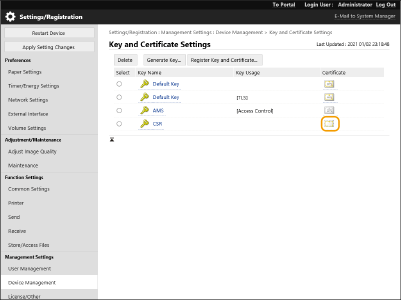
5
Klik [Register Certificate].
6
Daftarkan sijil.
Klik [Pilih Fail], tentukan fail untuk didaftarkan dan klik [Register].